Hoe om die e-pos te argiveer
As jy nie `n potensieel aktiewe of belangrike e-pos wil verwyder wat jou inkassie versadig nie, kan jy dit argiveer! Met hierdie metode sal jy ou of irrelevante e-posse uit jou inkassie verwyder sonder om dit manueel te hercategoriseer of uit jou rekening te verwyder. Op hierdie manier sal jy steeds toegang tot hulle hê as jy dit nodig het. Hou in gedagte dat u e-posse kan argiveer in enige primêre e-posdiens, soos Gmail, Outlook en Yahoo!
conținut
stappe
Metode 1
Gebruik Gmail (desktop rekenaar)

1
Maak jou Gmail rekening. As jy nog nie Gmail ingeteken het nie, moet jy eers jou e-posadres en wagwoord invoer om jou inkassie in te voer. Om toegang tot u rekening te kry, klik op "Teken in".

2
Soek die e-posse wat jy wil argiveer. Om dit te kan doen, kan jy hul name, sleutelwoorde of die name van die senders in die soekbalk bo aan die bladsy skryf.

3
Kies die e-pos wat jy wil argiveer. Om dit te doen, merk die boks aan die linkerkant. U sal die prosedure moet herhaal vir al die e-posse wat u wil argiveer.

4
Klik op die "Argief" knoppie. Hierdie knoppie is `n pyltjie wat na onder wys en bo die gids "Primêre" geleë is. Deur daarop te klik, sal u die geselekteerde e-pos argiveer en dit uit u inkassie verwyder.

5
Klik op die opsie "Alle boodskappe" om die e-posse wat jy gearchiveer het, te sien. Hierdie opsie is aan die linkerkant van die skerm, onder die oortjie `Meer etikette`.
Metode 2
Gebruik Gmail (iOS)

1
Druk die Gmail-program om dit oop te maak. Deur dit te doen, sal jy die laaste Gmail-lêergids oopmaak waarin jy was. U kan dit verander deur op die menuknoppie (drie horisontale lyne) in die boonste linkerhoek van die skerm te druk.

2
Soek die e-posse wat jy wil argiveer. U kan dit doen in die soekkassie boaan die bladsy.

3
Kies die e-pos wat jy sal argiveer. Om dit te doen, klik die boks langs die e-pos. Om die res te kies, klik net op die liggaam van alle daaropvolgende e-posse.

4
Klik op die "Argief" knoppie. Op hierdie manier sal al die geselekteerde e-posse die inkassie verlaat en na die gids "Lêer" gaan!

5
Soek die geargiveerde e-pos. Om dit te doen, maak die spyskaart oop en blaai af om die gids "Alle boodskappe" te vind.
Metode 3
Gebruik Gmail (Android)

1
Druk die Gmail-program op jou Android-toestel. Om e-posse op `n Android-toestel te argiveer, moet u eers die verstekinstelling van "Verwyder" na "Argief" kies.
- Terwyl u individuele boodskappe tegnies kan argiveer binne die e-pos self, werk dit nie as u `n groot aantal van hulle wil argiveer nie.

2
Maak die Gmail-kieslys oop. Om dit te doen, druk die drie horisontale lyne in die boonste linkerhoek van die aansoek.

3
Druk die "Settings" -program. Op hierdie manier sal jy `n uitgebreide lys van Gmail-instellings oopmaak.

4
Klik op die "Algemene instellings" opsie. Dit sal `n ander konfigurasiemenu oopmaak.

5
Klik op die opsie "Gmail-standaardaksie": In hierdie kieslys kan u die verstek seleksie opsie verander (argief in plaas van skrap).

6
Klik op die opsie "Argief". Dit sal die verstek keuse opsie maak om die e-pos te argiveer.

7
Keer terug na die inkassie. Nou moet jy al die e-posse wat jy wil argiveer, kies.

8
Soek die e-posse wat jy wil argiveer. As jy die sleutelwoorde of die onderwerp wat jy wil soek, ken, kan jy dit doen in die soekkassie boaan die skerm.

9
Kies `n boodskap Om dit te doen, klik die boks aan die linkerkant van `n individuele e-pos en doen dan dieselfde met die ander e-posse om dit te kies.

10
Klik op die "Argief" knoppie. Hierdie knoppie het `n pyltjie wat wys en bo aan die skerm geleë. As u dit druk, sal u die boodskappe uit die inkassie verwyder en dit in die gids "Alle boodskappe" plaas.

11
Om toegang tot die geargiveerde e-pos te kry, gaan na die "Alle boodskappe" -gids. U kan dit uit die Gmail-kieslys doen. U kan die opsie `Alle tags` druk om die gids `Alle boodskappe` te sien.
Metode 4
Gebruik die posprogram vir iOS

1
Druk die toepassing van jou iPhone om dit oop te maak. Alle iOS-weergawes kom standaard by die "Boodskappe" -program. Die ikoon lyk soos `n wit koevert op `n blou agtergrond.

2
Druk die "Alle inkassies" opsie. Hierdie opsie moet bo-aan die "Inkassies" -kieslys wees.

3
Druk die "Edit" opsie. Hierdie opsie is in die regter boonste hoek van die "Alle inkassies" -kieslys.

4
Kies die e-posse wat jy wil argiveer. Om dit te doen, druk elkeen van hulle.

5
Klik op die "Argief" knoppie. Hierdie knoppie is in die onderste regterkantste hoek van die skerm en wanneer u dit druk, sal die gekose e-posse die inkassie verlaat.

6
Druk die lêergids in die inkassie. Afhangende van watter inkassies gesinkroniseer word met u boodskapprogram, kan die naam van die lêergids verskil. Dit sal egter algemeen `Lêer` of `Alle boodskappe` genoem word.
Metode 5
Gebruik Outlook

1
Maak die Outlook-inkassie oop. U moet inskakel met u Outlook-wagwoord (e-posadres en wagwoord) as u dit nog nie gedoen het nie.
- As jy op `n mobiele toestel is, druk die Outlook-program om dit oop te maak. Om die e-pos te sien, moet jy op die "Ander" oortjie bo aan die bladsy klik.

2
Soek die e-posse wat jy wil argiveer. Om dit te doen, gebruik die soekkassie heel links van die skerm. Om e-posse te filter, moet u hul spesifieke name, die sleutelwoorde wat hulle bevat of die name van die senders skryf.

3
Kies die e-pos wat jy wil argiveer. Om dit te doen, klik die boks aan die linkerkant van die e-pos. Doen dieselfde met al die e-posse wat jy wil argiveer.

4
Klik op die "Argief" knoppie. Hierdie knoppie moet bo-aan die Outlook-bladsy bo die kennisgewings wees. Dit sal die geselekteerde e-posse argiveer en dit uit die inkassie verwyder. Waarskynlik moet jy eers die opsie `lêer lêer` maak, as jy nog nie een het nie, sodat Outlook `n nuwe gids vir alle argief-e-posse kan maak.

5
U kan toegang tot die geargiveerde e-pos deur op "Lêer" te klik. Hierdie opsie is aan die linkerkant van die invoerblad, onderaan die "Mouers" -kieslys.
Metode 6
Gebruik Yahoo

1
Maak die Yahoo bladsy. As jy nog nie ingeteken het nie, klik op die "Teken" -knoppie in die regter boonste hoek van die skerm en voer die gebruikersnaam en wagwoord van jou Yahoo-rekening in.
- As jy op `n mobiele toestel is, druk die Yahoo Mail-aansoek om dit oop te maak.

2
Klik op die opsie "Mail". Hierdie opsie is in die boonste regterkantste hoek van die Yahoo-bladsy en sal u na u inkassie lei.

3
Soek die e-posse wat jy wil argiveer. Om dit te kan doen, kan u die soekkassie bokant die skerm gebruik. Argiveer e-posse wat belangrike of potensiële inligting bevat, en vermy gemorsposse wat jy ken, sal nie weer lees nie.

4
Klik op die boks aan die linkerkant van die e-pos wat u wil argiveer. Op hierdie manier sal jy dit kies. Dit sal nodig wees om dit te doen vir al die e-posse wat u wil argiveer.

5
Klik op die "Argief" knoppie. Hierdie opsie is geleë op die bedieningspaneel net bokant die invoerblad. As u daarop klik, sal alle e-posse in u inkassie na die gids "Lêer" gaan.

6
Klik op die "Lêer" opsie om die geargiveerde e-pos te sien. Hierdie opsie is aan die linkerkant van die Yahoo-bladsy.
wenke
- Argiewe-e-posse is `n goeie manier om jou inkassie skoon te maak en fokus op die mees onmiddellike probleme.
waarskuwings
- Die meeste boodskapverskaffers sal alle e-posse wat jy na `n sekere tydperk in die asblik plaas, uitvee. As jy nog nie heeltemal besluit is om `n e-pos te hou of nie, is dit beter om dit te plaas in plaas daarvan om dit te verwyder.
Deel op sosiale netwerke:
Verwante
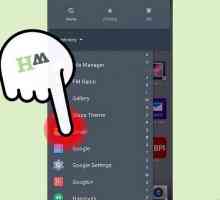 Hoe om te blokkeer in Gmail
Hoe om te blokkeer in Gmail Hoe om e-posboodskappe te blokkeer
Hoe om e-posboodskappe te blokkeer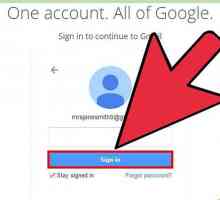 Hoe om `n e-pos adres op `n iPhone te blokkeer
Hoe om `n e-pos adres op `n iPhone te blokkeer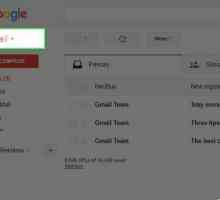 Hoe om van Yahoo na Gmail te verander
Hoe om van Yahoo na Gmail te verander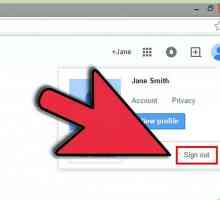 Hoe om die Gmail-adres te verander
Hoe om die Gmail-adres te verander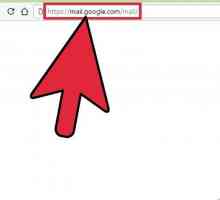 Hoe om jou verstek Gmail rekening te verander
Hoe om jou verstek Gmail rekening te verander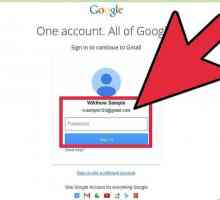 Hoe om die handtekening lyn van jou e-pos te verwyder
Hoe om die handtekening lyn van jou e-pos te verwyder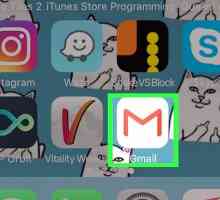 Hoe om e-posse wat in Gmail geberg is, te vind
Hoe om e-posse wat in Gmail geberg is, te vind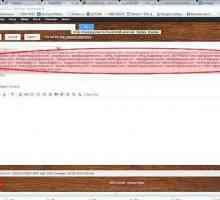 Hoe om te verhoed dat jou Gmail rekening opgeskort word
Hoe om te verhoed dat jou Gmail rekening opgeskort word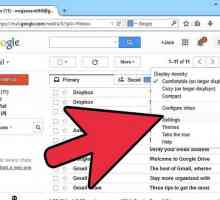 Hoe om e-posse op jou rekenaar te stoor
Hoe om e-posse op jou rekenaar te stoor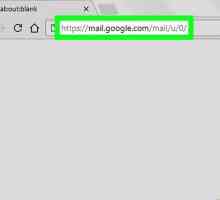 Hoe om e-posse na verskillende dopgehou in Gmail te skuif
Hoe om e-posse na verskillende dopgehou in Gmail te skuif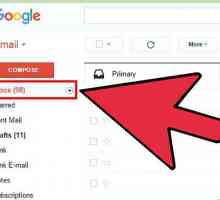 Hoe om jou Gmail-inkassie per sender te sorteer
Hoe om jou Gmail-inkassie per sender te sorteer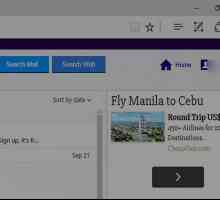 Hoe om e-posse na Gmail te herlei
Hoe om e-posse na Gmail te herlei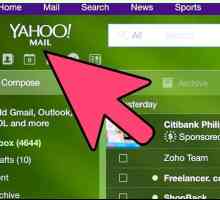 Hoe om e-posse van Yahoo na Gmail te stuur
Hoe om e-posse van Yahoo na Gmail te stuur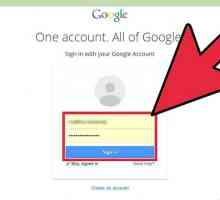 Hoe om `n rekening by jou Gmail rekening te voeg
Hoe om `n rekening by jou Gmail rekening te voeg Hoe om toegang tot Gmail via die lessenaar te kry
Hoe om toegang tot Gmail via die lessenaar te kry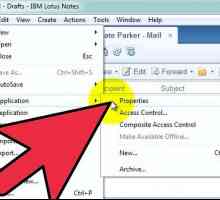 Hoe om Lotus Notes te argiveer
Hoe om Lotus Notes te argiveer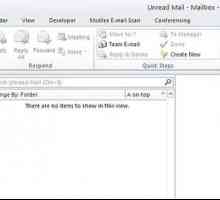 Hoe om te argiveer in Outlook 2010
Hoe om te argiveer in Outlook 2010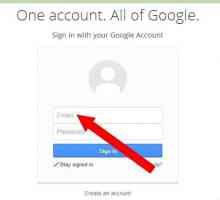 Hoe om `n e-pos in Gmail te blokkeer
Hoe om `n e-pos in Gmail te blokkeer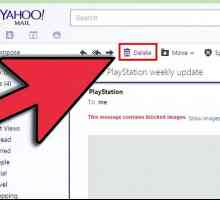 Hoe om Yahoo-pos te verwyder
Hoe om Yahoo-pos te verwyder Hoe om van AOL na Gmail te verander
Hoe om van AOL na Gmail te verander
 Hoe om e-posboodskappe te blokkeer
Hoe om e-posboodskappe te blokkeer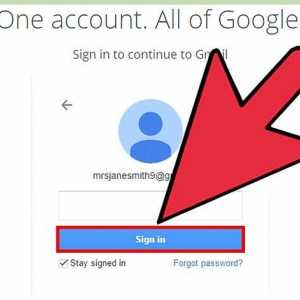 Hoe om `n e-pos adres op `n iPhone te blokkeer
Hoe om `n e-pos adres op `n iPhone te blokkeer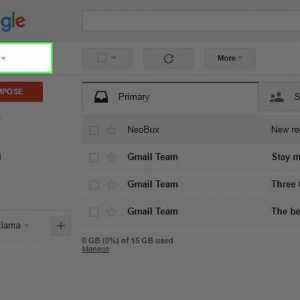 Hoe om van Yahoo na Gmail te verander
Hoe om van Yahoo na Gmail te verander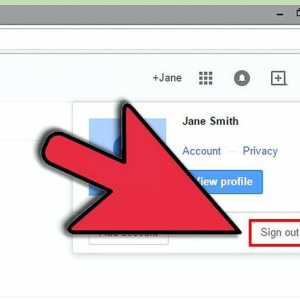 Hoe om die Gmail-adres te verander
Hoe om die Gmail-adres te verander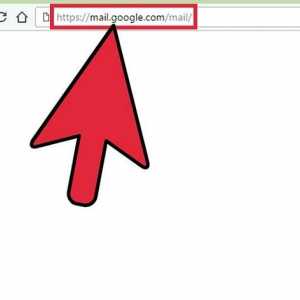 Hoe om jou verstek Gmail rekening te verander
Hoe om jou verstek Gmail rekening te verander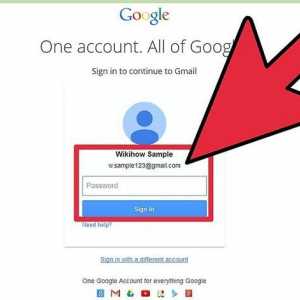 Hoe om die handtekening lyn van jou e-pos te verwyder
Hoe om die handtekening lyn van jou e-pos te verwyder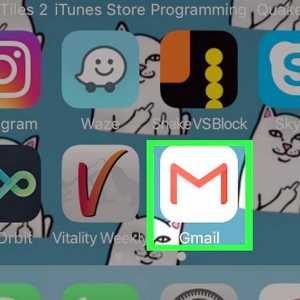 Hoe om e-posse wat in Gmail geberg is, te vind
Hoe om e-posse wat in Gmail geberg is, te vind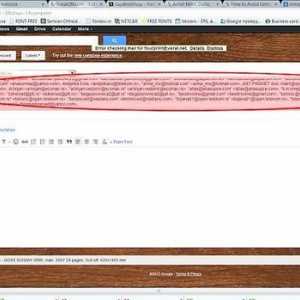 Hoe om te verhoed dat jou Gmail rekening opgeskort word
Hoe om te verhoed dat jou Gmail rekening opgeskort word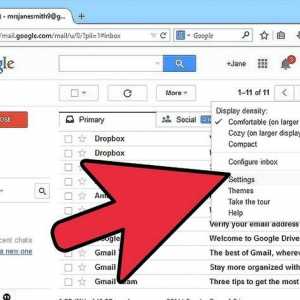 Hoe om e-posse op jou rekenaar te stoor
Hoe om e-posse op jou rekenaar te stoor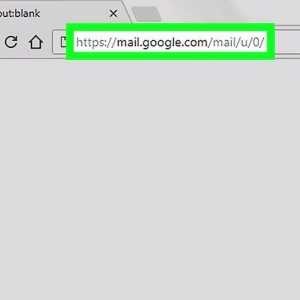 Hoe om e-posse na verskillende dopgehou in Gmail te skuif
Hoe om e-posse na verskillende dopgehou in Gmail te skuif